
Joseph Goodman
0
3448
365
Birçok iPhone sahibi, gelen aramaları, mesajları ve bildirimleri algılamak için yalnızca titreşim işlevine güvenerek hayatlarını sessiz modda geçirir. Bundan kendimi suçluyorum.
Ancak alarmlarınızın sıkıcı olması için hiçbir neden yok. iOS, özel titreşim desenleri oluşturmanıza ve bunları işletim sistemi genelinde dağıtmanıza izin verir; böylece gelen uyarıyı daha iyi tanımlayabilirsiniz.
Haptikler ve Titreşim
Özel titreşim desenleri, telefonunuz sessiz modda olsun veya olmasın çalışır. Cihazın sol tarafındaki küçük açma / kapatma düğmesi ile iPhone'unuzu istediğiniz zaman sessiz moda alabilirsiniz.
Bir iPhone 7 veya daha yenisine sahipseniz, cihazınız Apple'ın Taptic motoru aracılığıyla dokunsal geri bildirime sahiptir. Bu, Apple Watch ve MacBook Pro'nun Power Touchpad 10'unda Görülen Teknolojinin Gerçek Yararlı Kuvvetli Dokunmatik İzleme Panosunda Mac'te Görülen Hareketler 10 Mac için Force Faydalı Gerçekten Dokunmatik Güç İzleme Panosundaki Hareketler Mac'in Force Touch teknolojisi, basınca duyarlı tıklamalar için olanak sağlar sistemin en kullanışlı kısayollarından bazılarına nasıl erişildiğini büyük ölçüde hızlandırın. . Dokunsal geribildirim Nintendo Switch gibi oyun konsolları da dahil olmak üzere bugünlerde birçok cihaza giriyor.
Geleneksel bir titreşimli akıllı telefon, uyarıları iletmek için bir eğirme mekanizması kullanırken, dokunsal geribildirim, mıknatısları hoparlöre benzer şekilde kullanır. Bu, salınımı ve ayrıca anlık bir yanıtı değiştirerek daha geniş bir geri bildirim aralığına neden olur..
Modern bir akıllı telefonunuz varsa, titreşim düzenleriniz daha keskindir. Titreşim motorunun dönmesi ve dönmesi gerekmediğinden hızlı modeller oluşturmak daha kolaydır. Deneme yapın ve neler bulabileceğinizi görün!
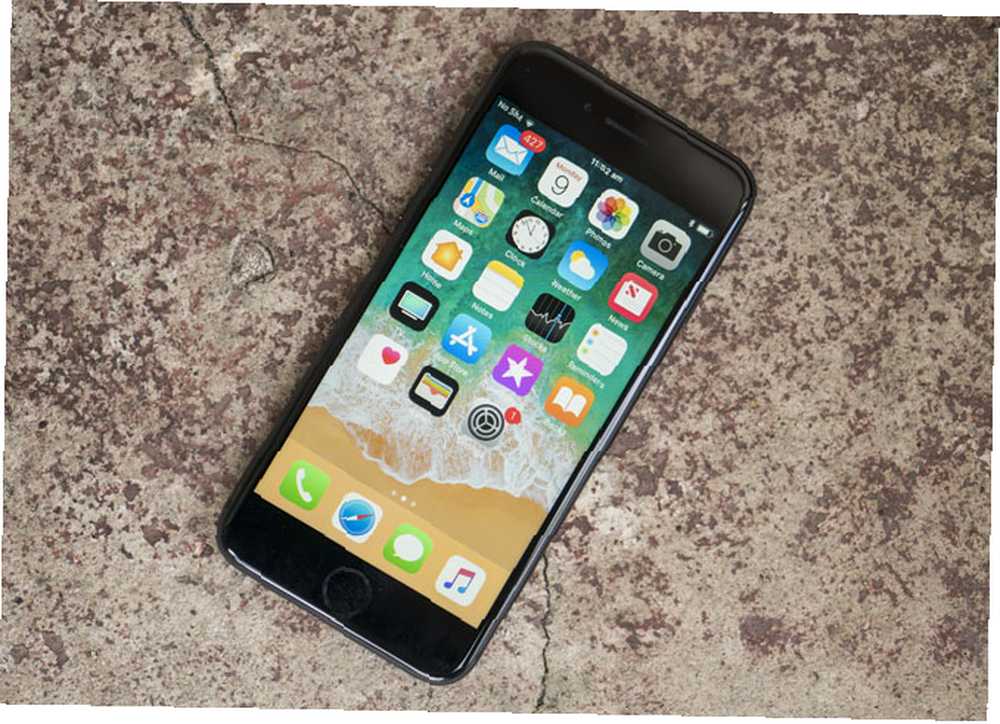
Özelleştirilebilir iPhone Titreşim Kalıpları
İOS'ta bir dizi deseni özelleştirebilirsiniz, ancak bu desenleri tek tek uygulamalara uygulayamazsınız. Bu, Twitter ve Facebook bildirimlerinizin aynı kalacağı anlamına gelir.
Özel desenleri atayabileceğiniz uyarıların tam listesi (ve özel zil sesleri / sesli uyarılar):
- Gelen arama zil sesi
- Mesaj tonu
- Sesli posta uyarısı
- Gelen e-posta uyarısı
- Gönderilmiş posta onayı
- Takvim uyarısı
- Hatırlatma uyarısı
- AirDrop bildirimleri
Apple, son birkaç yinelemede iOS'ta özelleştirme seçeneklerini sürekli geliştirdi, bu nedenle sonuçta her uygulamanın girişine ekleyebileceği bir şey Ayarlar> Bildirimler.
Kendi Özel iPhone Titreşimlerinizi Nasıl Yaratabilirsiniz
Kendi uyarılarınızı oluşturmak için Ayarlar> Sesler ve Haptikler. Daha önceki iPhone'larda Ayarlar> Sesler.
Bu menü ayrıca geçiş yapmanızı sağlar Halkada Titreşim ve Sessiz titremek, Eğer istersen. Ayrıca iOS'u genel olarak kullanırken hissettiğiniz dokunaklı geribildirimleri de devre dışı bırakabilirsiniz, tıpkı 3D dokunuşla iPhone'unuzda Yapabileceğiniz Herşeyi Çağırırken olduğu gibi basınca duyarlı ekran, ancak iOS'a bir dizi ekstra giriş seçeneği ekler. veya posta kutunuzu yenilemek.
Özelleştirmek istediğiniz uyarıyı seçin. Oluşturduğunuz herhangi bir özel uyarının başka bir yerde kullanılmak üzere saklandığını ve uygun olduğunu düşündüğünüz şekilde dağıtabileceğinizi unutmayın..
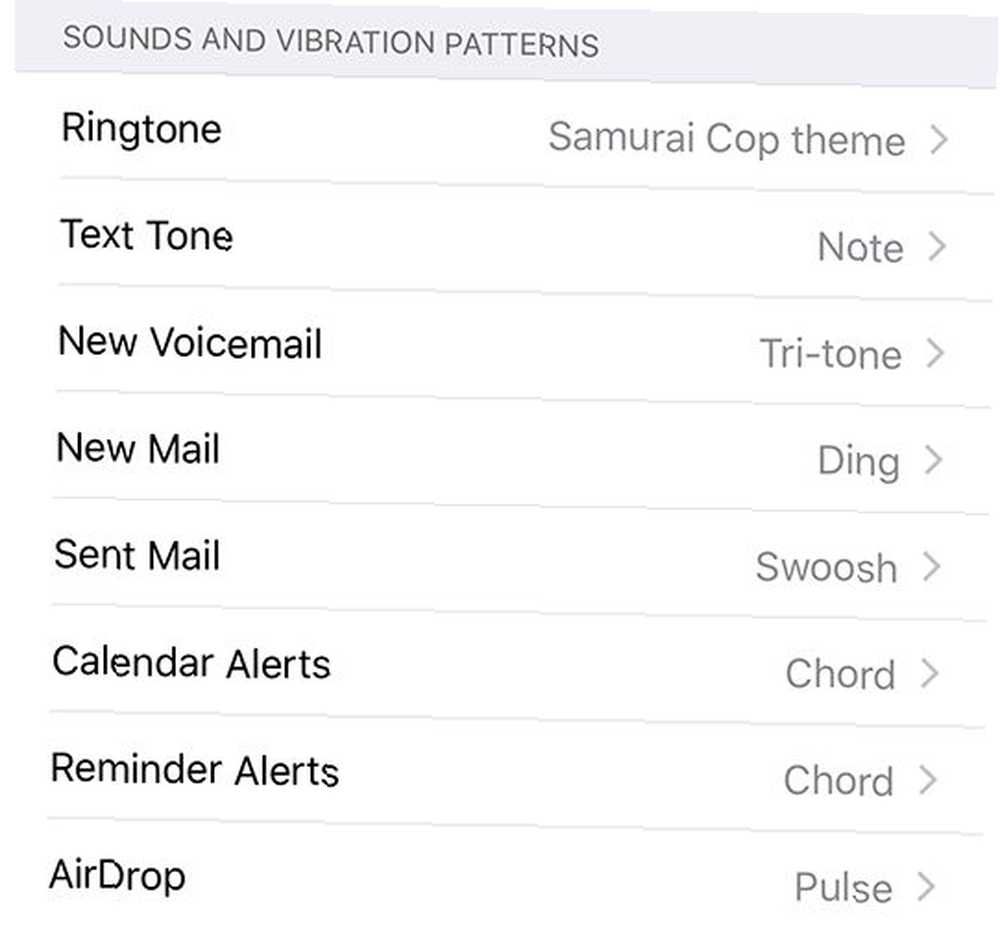
Aşağıdaki menüde simgesine dokunun. Titreşim Ekranın üst kısmında Burada, bir kalp atışı ve SOS Morse kodu uyarısının garip bir şekilde dahil edilmesi dahil, önceden ayarlanmış çeşitli titreşim modellerinden birini seçebilirsiniz. Kendi deseninizi oluşturmak için, simgesine dokunun. Yeni Titreşim Oluştur.
Şimdi boş bir panel ve birkaç gri renkli metin seçeneği göreceksiniz. Deseni kaydetmeye başlamak için panele dokunun. Panelde nereye dokunduğunuz önemli değildir, çünkü titreşim dokunduğunuz her yerde aynıdır.
Uyarınız istediğiniz kadar uzun veya kısa olabilir. musluk durdurmak Herhangi bir zamanda uyarınızın döneceği bir nokta belirlemek için. Bir uyarıyı kaydetmeye başlar ve bitmesine izin verirseniz, uyarınız tüm “boş” boşluk.
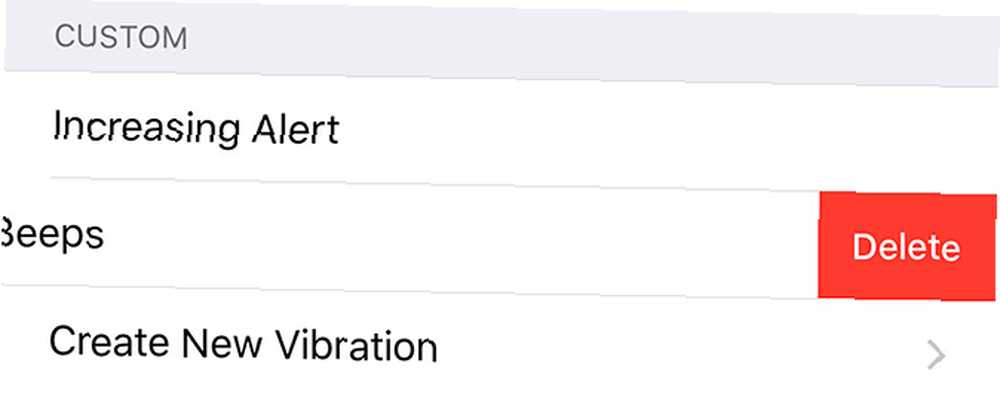
Kişilere Özel iPhone Titreşim Uyarıları Uygulama
Belki de kesinlikle görmezden gelemeyeceğiniz birkaç önemli kontağınız vardır. Agresif bir titreşim uyarısı oluşturmak ve bu kişiye atamak için iyi bir çözünürlük.
Bunu yapmak için kişinizi Telefon veya İletişim Uygulamaya dokunun ve ardından öğesine dokunun. Düzenle sağ üst köşede. İkisinden birini seçin Zil veya Mesaj tonu, sonra simgesine dokunun Titreşim. Burada özel bir desen oluşturun veya atayın, ardından değişikliklerinizi uygulamak için menüden geri dönün.
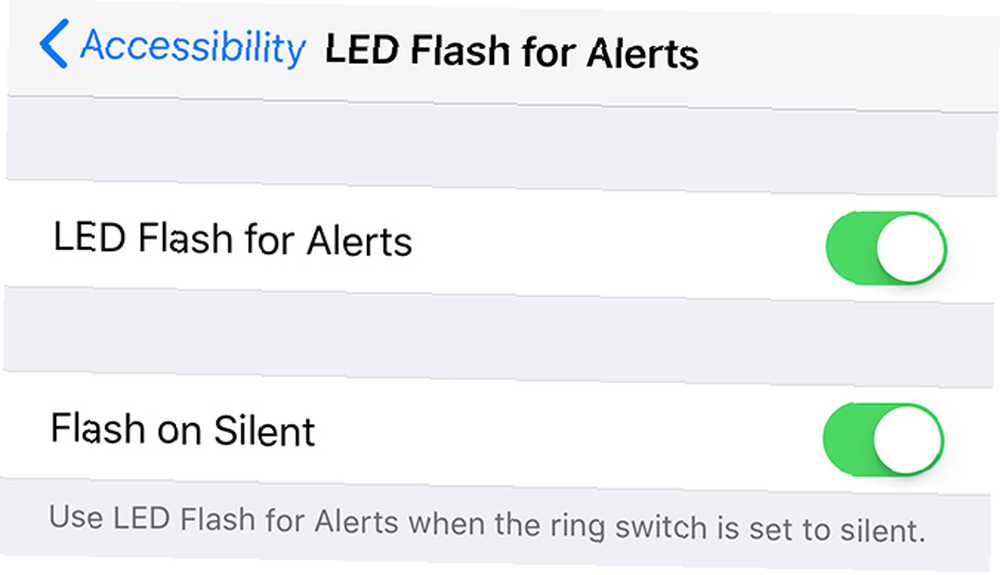
Yönelmek Ayarlar> Genel> Erişilebilirlik ve geçiş Uyarılar için LED Flaş üzerinde. Ayrıca, telefonunuzu sessize aldığınızda bu uyarıların yanıp sönmesini isteyip istemediğinizi de seçebilirsiniz. Bu uyarılar yararlı olabilirken, karanlık odalarda size dikkat çekebileceklerini veya yabancıların fotoğraflarını çektiğinizi düşünmelerine neden olabileceğini unutmayın.!
LED flaş, birçok kullanışlı iOS erişilebilirlik kontrolünden yalnızca biridir. Metni Büyütme ve Diğer Yararlı iPhone Erişilebilirlik Özellikleri Metni Büyütme ve Diğer Yararlı iPhone Erişilebilirlik Özellikleri Yapma iPhone'unuzun erişilebilirlik özelliklerinin efsanevi olduğunu biliyor muydunuz? Bu menüde saklandığından, daha kullanışlı fonksiyonlar için kontrol edin.











